 Kontroller tilstanden til skrivehodet
Kontroller tilstanden til skrivehodet

Hvis utskriftene er uskarpe / det forekommer striper eller linjer / har feil eller farger utflytende farger, utfører du trinn 1 til 6 i rekkefølge og kontrollerer om du må skifte ut skrivehodet.
 Utskriften er uskarp
Utskriften er uskarp
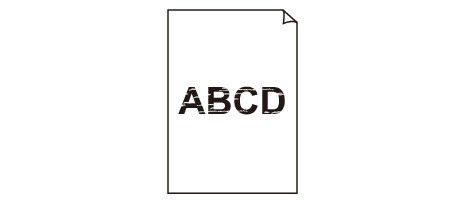

 Hvite streker vises
Hvite streker vises
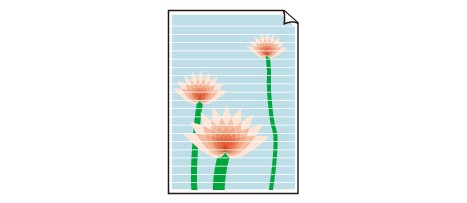

 Fargene er feil
Fargene er feil
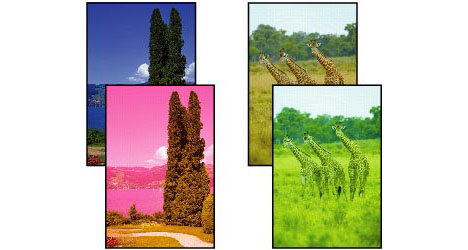
-
Trinn 1 Skriv ut dysesjekkmønsteret.
Når du har skrevet ut dysesjekkmønsteret, undersøker du mønsteret.
-
Fra skriveren
-
Fra datamaskinen
-
For Windows:
-
For macOS:
-
Hvis mønsteret ikke skrives ut riktig, kan du gå til neste trinn.
-
-
Trinn 2 Rengjør skrivehodet.
Når du har rengjort skrivehodet, skriver du ut dysesjekkmønsteret og undersøker resultatet.
-
Fra skriveren
-
Fra datamaskinen
-
For Windows:
-
For macOS:
-
Hvis det fortsatt ikke forbedres, går du videre til neste trinn.
-
-
Trinn 3 Rengjør skrivehodet på nytt.
Når du har rengjort skrivehodet på nytt, skriver du ut dysesjekkmønsteret og undersøker resultatet.
Hvis det fortsatt ikke forbedres, går du videre til neste trinn.
-
Trinn 4 Dyprens skrivehodet.
Når du har dyprenset skrivehodet, skriver du ut dysesjekkmønsteret og undersøker resultatet.
-
Fra datamaskinen
-
For Windows:
-
For macOS:
-
Hvis det ikke forbedres, slår du av skriveren, venter i minst 24 timer og går videre til neste trinn.
-
-
Trinn 5 Dyprens skrivehodet på nytt.
Når du har dyprenset skrivehodet på nytt, skriver du ut dysesjekkmønsteret og undersøker resultatet.
 Merk
Merk-
Selv om det kan hende at luft kommer inn i blekkrøret, er ikke det en feil. Ingen problemer hvis dysesjekkmønsteret blir skrevet ut riktig.
Hvis blekket fortsatt ikke kommer ut, ser du nedenfor og gjennomfører Erstatt blekk i skrivehodet (Replace Ink in Print Head).
-
Hvis dysesjekkmønsteret ikke skrives ut riktig selv etter at du har utført Erstatt blekk i skrivehodet (Replace Ink in Print Head), kan problemene løses ved å skifte ut skrivehodet.
Se detaljer for hodeerstatning for mer informasjon.

